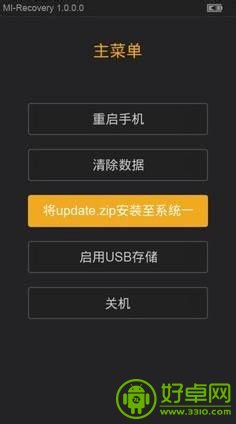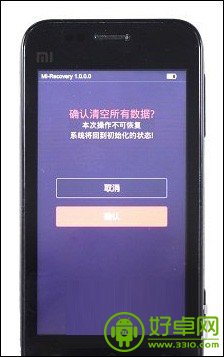最新下载
热门教程
- 1
- 2
- 3
- 4
- 5
- 6
- 7
- 8
- 9
- 10
小米3怎么Recovery模式 小米3进入Recovery图文教程
时间:2022-06-26 04:33:12 编辑:袖梨 来源:一聚教程网
小米手机3如果要刷机或是升级系统的话一般要通过进入Recovery进行,虽然进入Recovery并不是什么很高深的技巧,但是还是有相当多的新手不知道要怎么进入Recovery,这里为大家整理了一些小米3如何进入Recovery的方法,希望可以帮助需要的朋友。
【小米手机进入Recovery的方法】
方法一:MIUI桌面>工具>系统更新>点菜单键,选择“重启到Recovery”,确定之后即进入Recovery。
方法二:关机状态下,按住音量增加键和关机键,等出现开机画面时松手,即可进入Recovery。
附【小米手机进入Recovery模式使用update.zip刷机方法】
以下是小米手机Recovery下的刷机方式,在刷机开始前我们需要先将需要刷入的ROM更名为update后直接拷入存储卡内(切记非二级文件夹,假设存储卡在电脑中为盘“H”,update文件应该为h:/update.zip),然后将手机关机。
1,摁音量键“+”和电源键进 入Recovery界面。
2,选择你所需要的语言后选择“清除数据”。
3,选择清除“所有数据”,按下电源键确认。
4,按下电源键选择“确认”选项,清除数据。
5,该操作会清除ROM内相关数据,请提前做好备份。
6,进入Recovery,选择“将update.zip安装至系统一”。
7,点击“确定”后系统进行刷机。
8,进入“重启”,选择“重启进入系统一”。
以上就是小米手机进入Recovery的具体方法步骤,小米3应该同样适用,只要按照步骤来就应该就没有问题。
相关文章
- 《弓箭传说2》新手玩法介绍 01-16
- 《地下城与勇士:起源》断桥烟雨多买多送活动内容一览 01-16
- 《差不多高手》醉拳龙技能特点分享 01-16
- 《鬼谷八荒》毕方尾羽解除限制道具推荐 01-16
- 《地下城与勇士:起源》阿拉德首次迎新春活动内容一览 01-16
- 《差不多高手》情圣技能特点分享 01-16